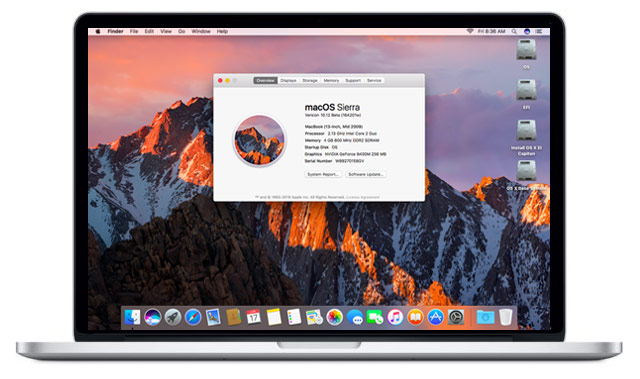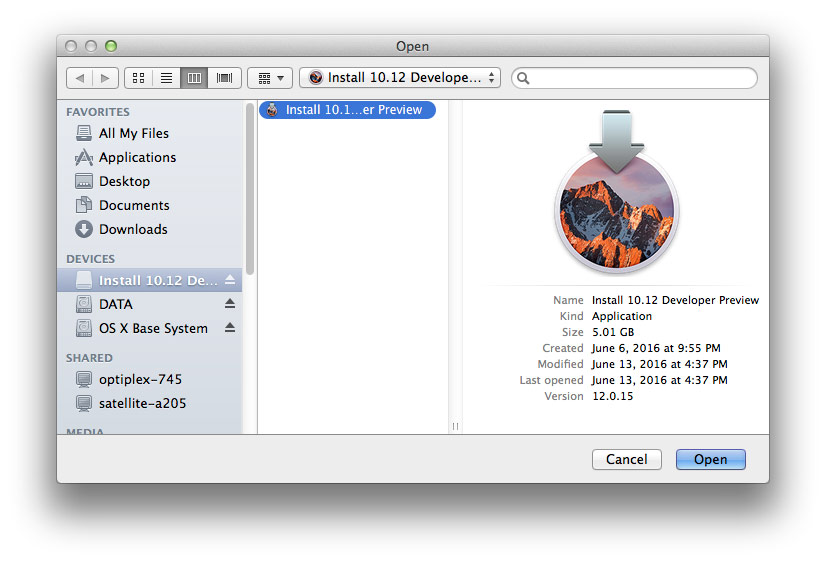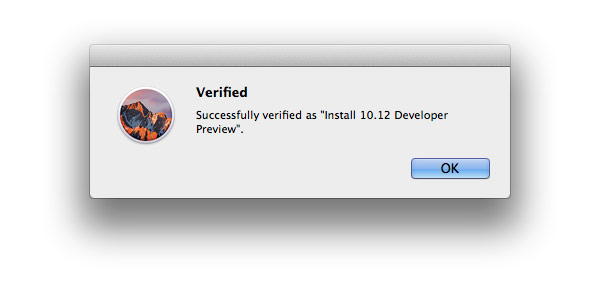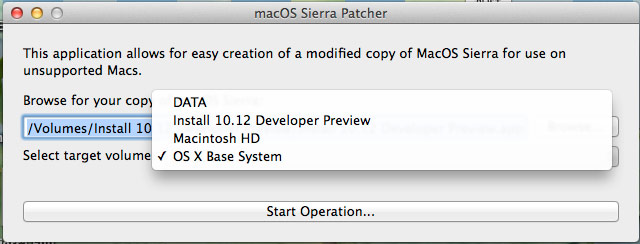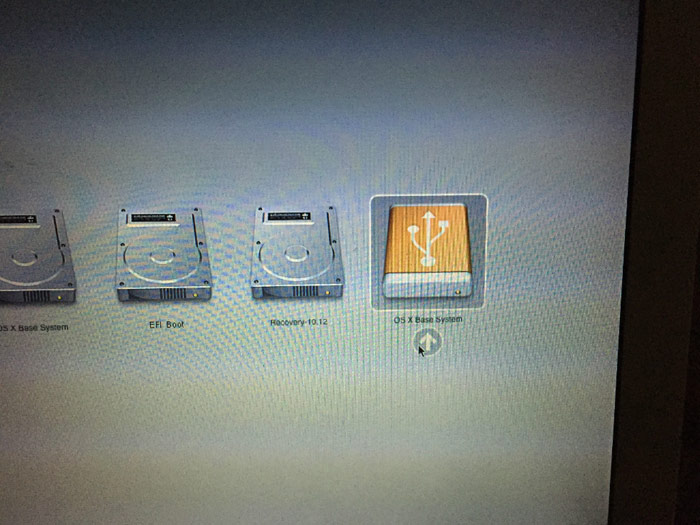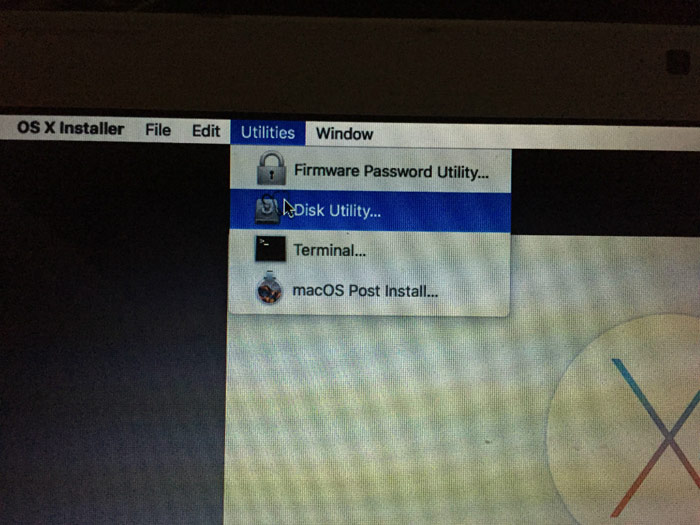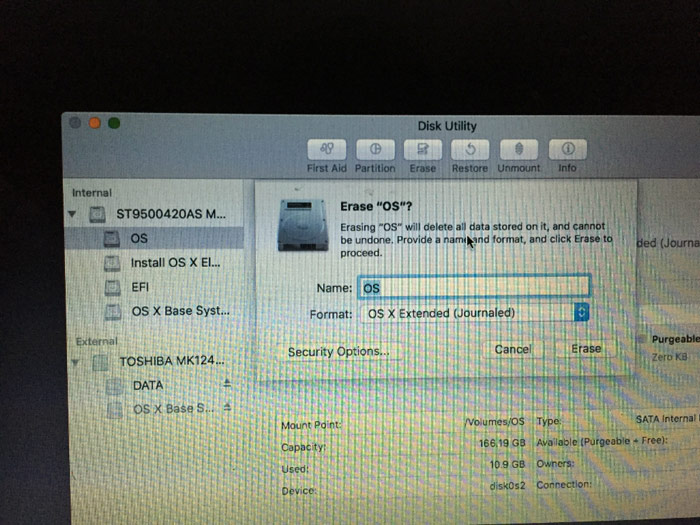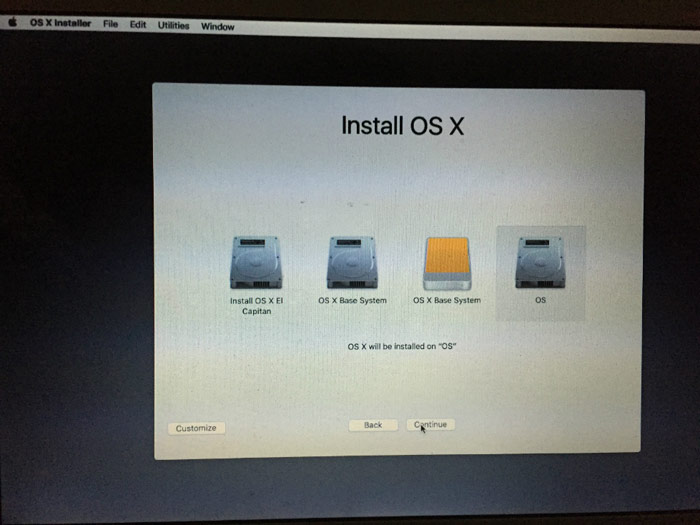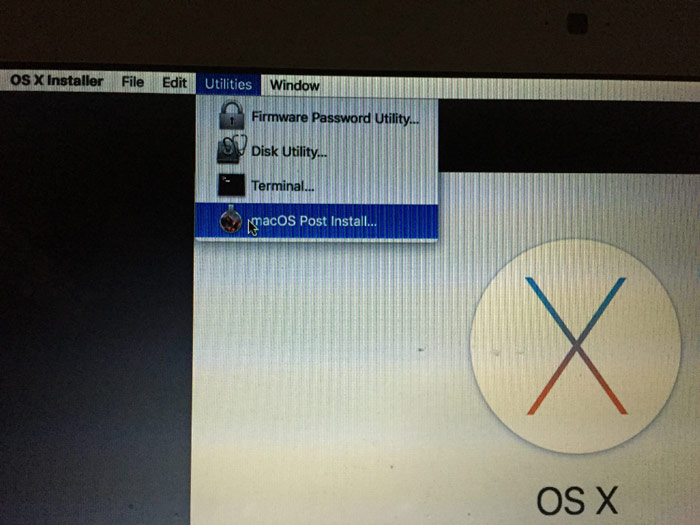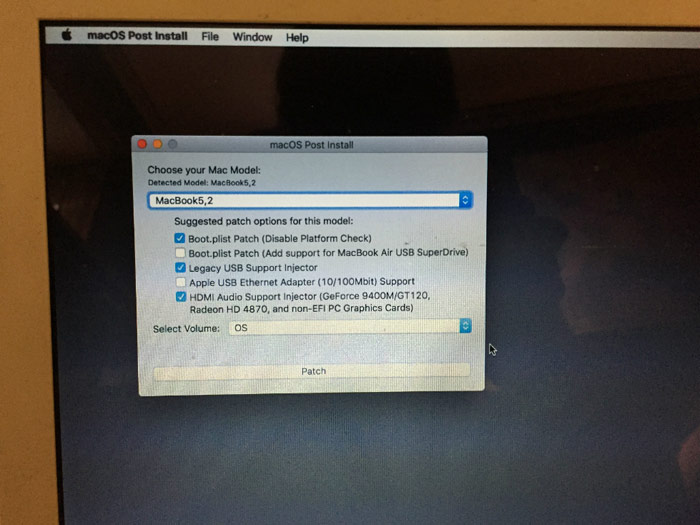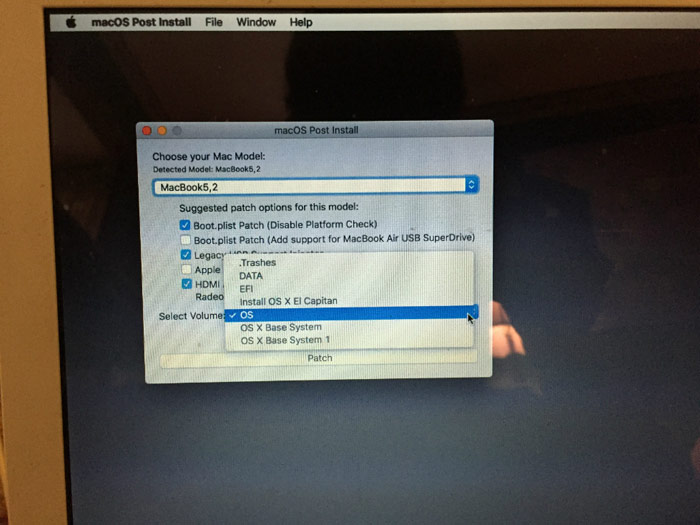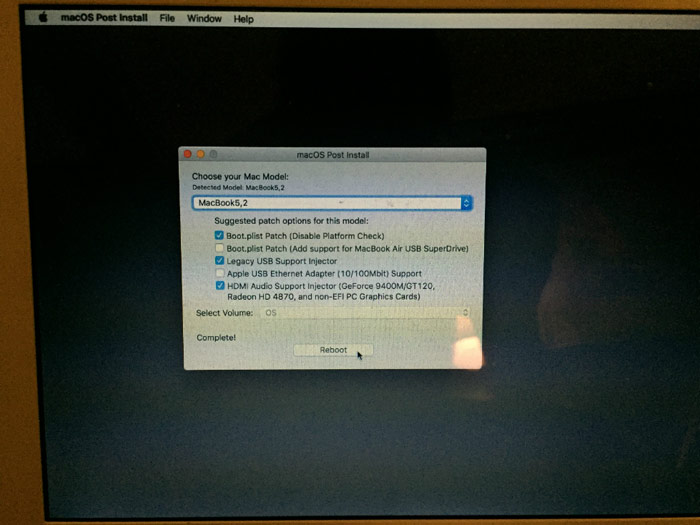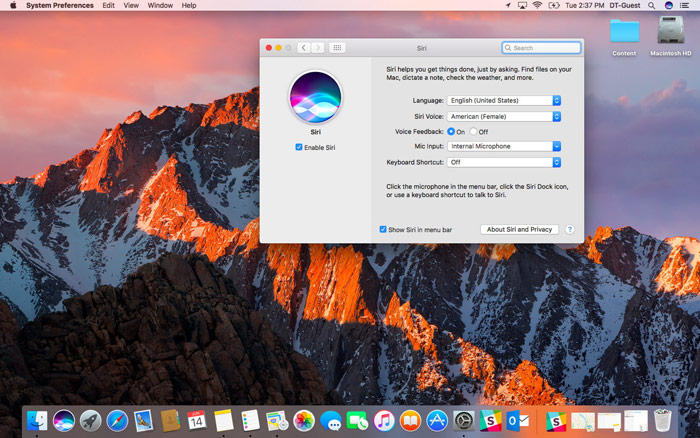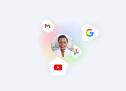Найден способ установить macOS Sierra на официально неподдерживаемые компьютеры
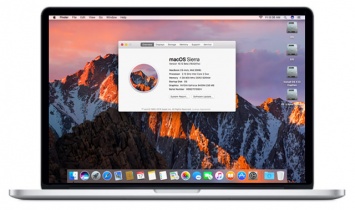
13 июня Apple выпустила первую тестовую сборку операционной системы macOS Sierra для разработчиков. К сожалению, некоторые пользователи OS X El Capitan не получат возможность перебраться на рельсы новой программной платформы.
Минимальные требования для macOS Sierra оказались выше, чем у предыдущей версии операционной системы. Из списка совместимых пропали iMac 2007 и 2008 года. Не получат доступ к платформе владельцы 13-дюймовых MacBook 2008 и 2009 года. Платформу «не потянут» также MacBook Pro 2007, 2008 и 2009 годов. Остались за бортом и владельцы Mac Pro выпуска 2008 и 2009 годов, а также Mac mini 2009 года.
Разработчики из проекта Dosdude решили восстановить справедливость. Они создали специальную утилиту «macOS Sierra Patcher», которая решает проблему обновления на macOS Sierra для моделей Mac, официально не поддерживаемых этой ОС.
Список требований:
- Установочный файл macOS Sierra Developer Preview.
- USB-флешка объемом не менее 8 ГБ.
- Инструмент macOS Sierra Patcher, доступный по этой ссылке.
Как установить macOS Sierra на неподдерживаемые модели
Шаг 1: Подключите флешку к компьютеру, откройте Дисковую утилиту и отформатируйте флешку в формате Mac OS Extended (журнальный).
Шаг 2: Запустите утилиту «macOS Sierra Patcher» и в окне программы укажите копию загруженного ранее установочного файла «macOS Sierra Developer Preview Installer».
Программа должна подтвердить успешную проверку образа сообщением «Successfully verified as "Install 10.12 Developer Preview".
Шаг 3: В окне программы выберите USB-накопитель в списке Target Volume и нажмите кнопку «Start Operation...».
Шаг 4: После завершения запустите свой Mac с флешки с macOS Sierra. Для этого после перезагрузки компьютера удерживайте на клавиатуре кнопку Alt.
Шаг 5: После запуска инсталлятора откройте Дисковую утилиту.
Шаг 6: Выберите диск или раздел, на который вы будете ставить новую ОС и удалите на нем все данные, убедившись, что формат выбран OS X Extended (журнальный). Если форматируйте диск целиком выбирайте GUID.
Шаг 7: Продолжите обычную установку macOS Sierra.
Шаг 8: После завершения установки macOS Sierra перезагрузите компьютер с вашей флешки. На этот раз вам нужно открыть приложение macOS Post Install (из выпадающего меню Утилиты).
Шаг 9: В программе выберите модель вашего Mac. Утилита автоматически предложит рекомендуемые настройки в зависимости от вашего компьютера. Вы можете поменять их по своему усмотрению.
Шаг 10: В пункте Select Volume выберите диск, на который вы установили macOS Sierra и нажмите кнопку Patch.
Шаг 11: После завершения нажмите Reboot. Перед перезагрузкой может пройти несколько минут, необходимых на перестройку кэша.
Шаг 12: После обычной перезагрузки на вашем Mac загрузится с macOS Sierra.